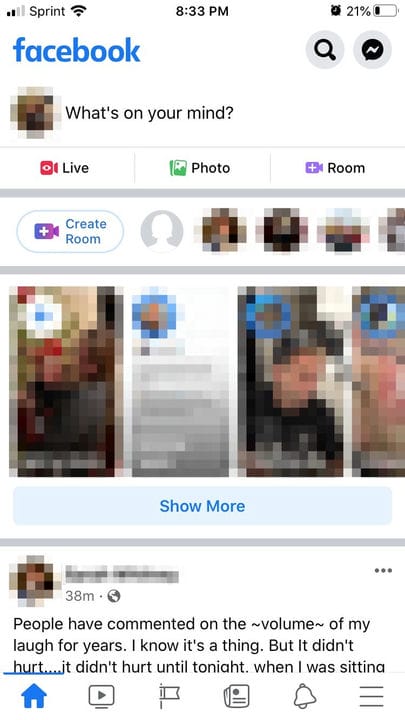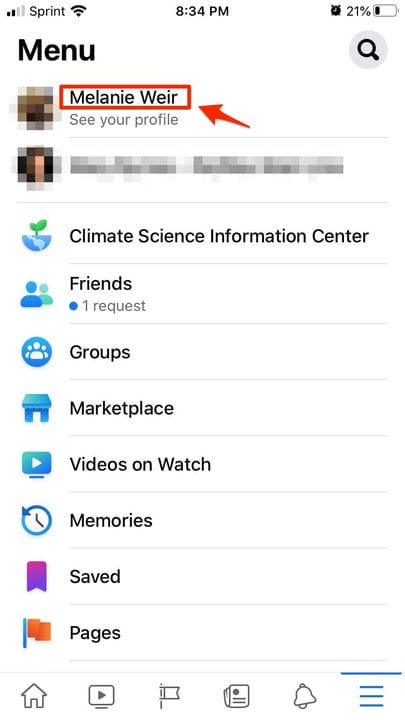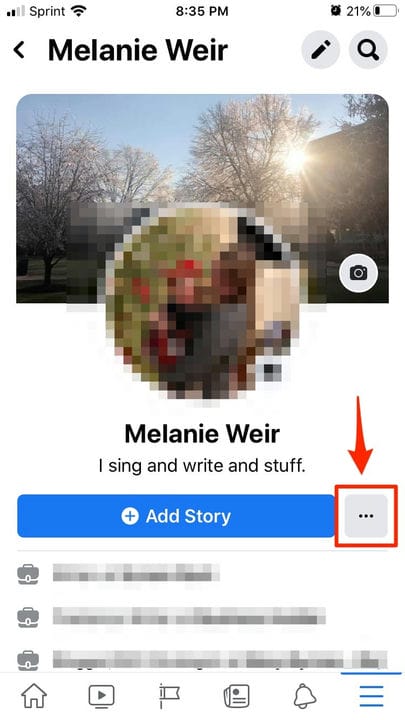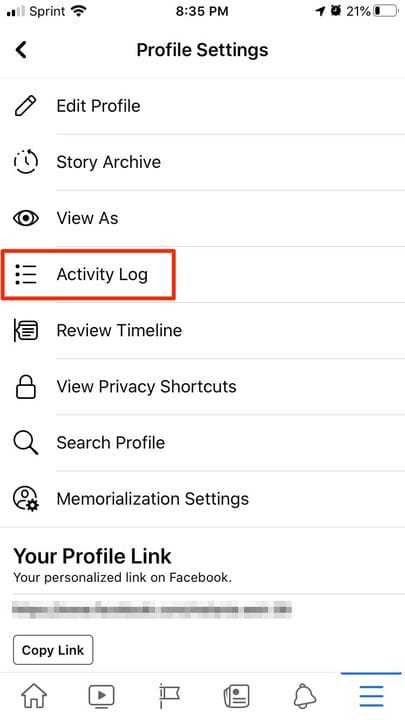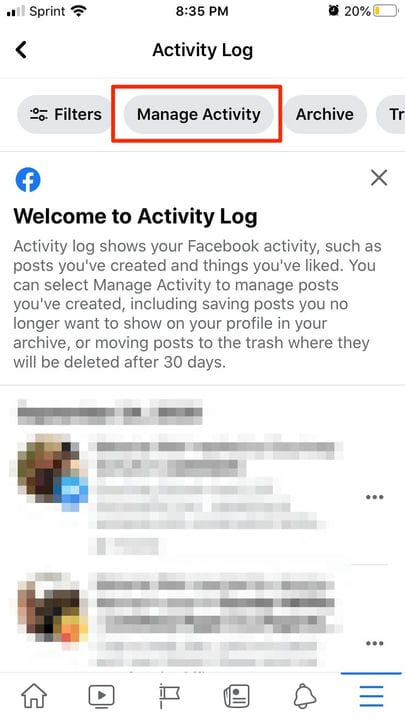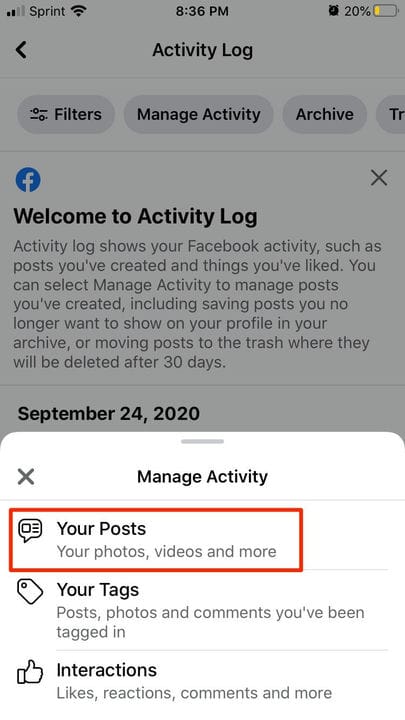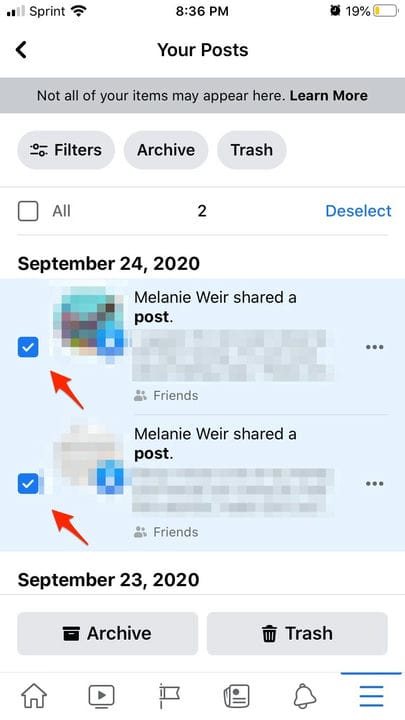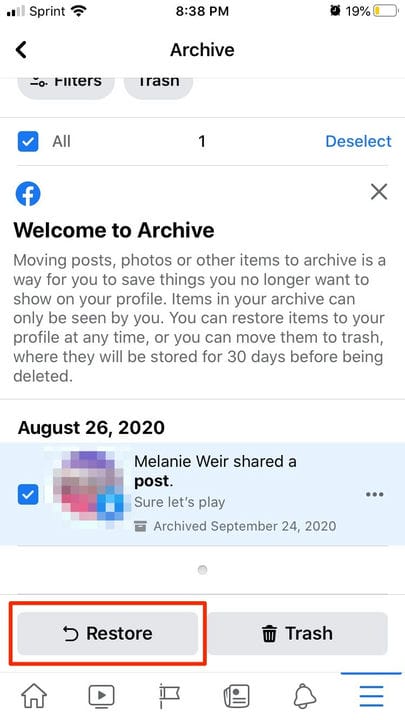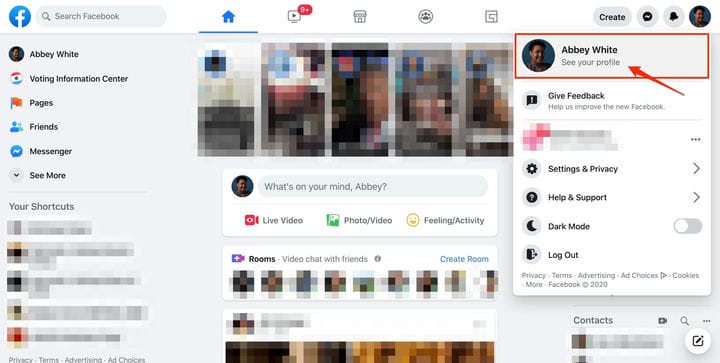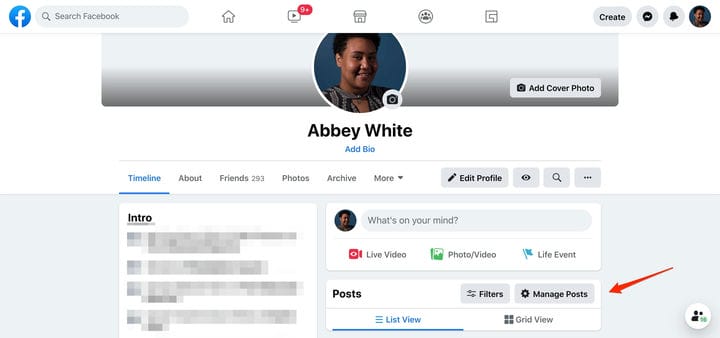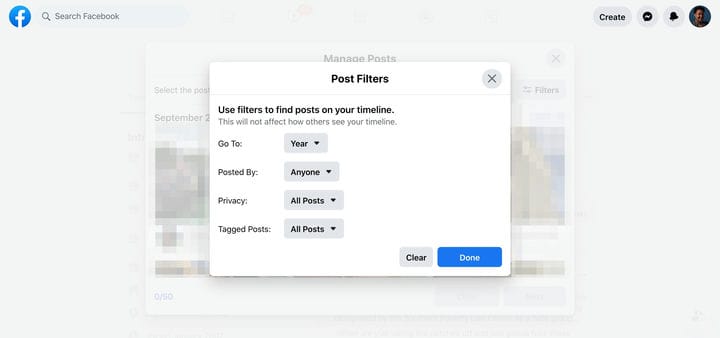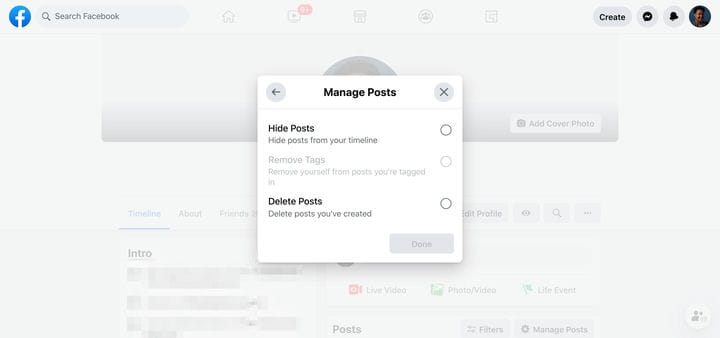Cómo usar la función Administrar actividad de Facebook para archivar o eliminar publicaciones
- La función Administrar actividad de Facebook le permite ver y eliminar su historial de publicaciones de Facebook de forma rápida y masiva en el sitio de escritorio y la aplicación móvil.
- Con Administrar actividad, puede archivar contenido que no desea que otros vean, pero que aún desea conservar para usted, con la capacidad de desarchivar esas publicaciones en cualquier momento.
- También puede usar la herramienta de Facebook para eliminar el contenido, colocándolo en un contenedor de eliminación donde permanecerá durante 30 días antes de eliminarse permanentemente de la plataforma.
- El filtro Administrar actividad de Facebook también lo ayuda a ubicar contenido específico por tipo de publicación, persona o de un rango de fechas específico.
¿Alguna vez ha solicitado un trabajo y cuando se le pide que vincule su perfil de Facebook, se pregunta: "¿Quiero que estas personas vean mis últimas publicaciones?"
¿Qué pasa con una relación de la que desearías poder deshacerte de cada foto? O tal vez de vez en cuando te apasiona un determinado tema, solo para darte cuenta de que te has pasado de la raya con las publicaciones al respecto.
Cualquiera que sea la razón por la que desea eliminar publicaciones, notas, fotos, videos y más en masa, hay buenas noticias. Facebook está lanzando lentamente una nueva función que hará tu vida mucho más fácil.
Con la función Administrar actividad, puede administrar un gran grupo de publicaciones a la vez y decidir si las archiva o las elimina de forma permanente. Esto le ahorra la molestia de tener que desplazarse y eliminar cada publicación individual.
Todavía se encuentra actualmente en pruebas beta, por lo que es posible que solo tenga la herramienta disponible en la aplicación móvil o en el sitio web, si es que lo tiene. Si tiene acceso, aquí le mostramos cómo usar la función Administrar actividad en la aplicación y el sitio.
Cómo usar la función Administrar actividad de Facebook en la aplicación móvil
1. Abra la aplicación de Facebook en su teléfono o tableta.
2. Abra el menú de configuración de la aplicación.
Este botón está representado por las tres líneas horizontales de "hamburguesa" en la esquina inferior derecha.
3. Toca tu nombre para ir a tu perfil.
Esto lo llevará a la versión móvil de su perfil.
4. Seleccione el botón de puntos suspensivos para abrir el menú de configuración de su perfil.
Este botón está al lado del botón Agregar historia debajo de su nombre y biografía.
5. Elija Registro de actividad.
El menú Configuración de tu perfil te permite revisar tu línea de tiempo, atajos de privacidad y más.
6. En el menú superior, toque Administrar actividad.
Si no ves esta opción, Facebook aún no la ha puesto a tu disposición.
7. En la ventana emergente que aparece, toca "Tus publicaciones"
Esto lo llevará a un menú de estilo de lista de verificación de sus publicaciones de Facebook visibles públicamente.
8. Marque las publicaciones que ya no desea que se vean públicamente.
9. Seleccione Archivar o Papelera.
Puede eliminarlos del Archivo en cualquier momento y de la Papelera hasta por 30 días.
10. Si desea mover una publicación de Archivo o Papelera, en la parte superior de la página "Sus publicaciones", seleccione Archivo o Papelera, según el lugar al que desee mover la publicación.
11. Una vez más, seleccione las publicaciones que desea mover.
12. En la parte inferior de la ventana, verá dos opciones de lugares para mover sus publicaciones. Toca Archivar o Papelera para moverlo de una ubicación a otra ubicación.
13. Pulse Restaurar para volver a colocar la publicación en su perfil de Facebook.
Facebook te da la posibilidad de mover tus publicaciones.
Cómo usar la función Administrar actividad de Facebook en el sitio web de escritorio
1. Inicie sesión en Facebook.
2. En la esquina superior izquierda, haz clic en tu foto de perfil.
3. Seleccione Ver su perfil.
También puede hacer clic en su foto de perfil en la parte superior de la columna del lado izquierdo de su tablero.
4. En el cuadro Publicaciones, seleccione Administrar publicaciones.
Este cuadro se encuentra justo debajo de su cuadro de actualización de estado en su perfil de Facebook.
5. Haga clic en Filtros en la esquina superior derecha de la ventana emergente.
6. Ajuste sus filtros por año, póster, configuración de privacidad y publicaciones etiquetadas.
Puede ajustar todos o uno de estos filtros para ubicar la publicación o las publicaciones que desea eliminar.
7. Marque las casillas junto a las publicaciones que desea administrar o elija "Seleccionar todo".
8. Haga clic en Siguiente.
9. Elija Ocultar publicaciones, Eliminar etiquetas o Eliminar publicaciones.
Eliminar etiquetas puede estar atenuado porque no hay etiquetas para eliminar de las publicaciones que seleccionó.
10. Haga clic en Listo.